Installasi SSL pada Web Service Nginx dan Apache menggunakan Ubuntu
1 people liked this article
A. Pendahuluan
SSL merupakan teknologi keamanan berupa Sertifikat digital yang digunakan untuk mengamankan proses transmisi data (nama pengguna, password pengguna, identitas, dan informasi sensitif lain) melalui situs web karena adanya proses enkripsi lalu lintas data antara situs web dan browser di internet.
Pada tutorial kali ini kita akan membahas mengenai cara memasang SSL pada web service apache dan nginx. Yang pertama kita coba memasang SSL di apache. Berikut tahapannya.
B. Install SSL di APACHE
Edit file konfigurasi host virtual yang terletak di /etc/apache2/sites-available/example.com. Untuk setiap host virtual, replikasi konfigurasi yang ditunjukkan di bawah ini. Ganti setiap penyebutan example.com dengan domain Anda sendiri. Anda juga perlu memastikan bahwa nilai SSLCertificateChainFile dikonfigurasi untuk mengarah ke file CA-Certificate.crt yang diperbarui pada langkah sebelumnya:
|
<VirtualHost *:443> ServerAdmin info@example.com DocumentRoot /var/www/html/example.com/public_html/ SSLEngine On SSLCertificateFile /etc/ssl/certs/example.com.crt SSLCertificateKeyFile /etc/ssl/private/example.com.key SSLCertificateChainFile /etc/ssl/certs/ca-example.com.crt <Directory /var/www/html/example.com/public_html> AllowOverride All Options FollowSymlinks </Directory> </VirtualHost>
<VirtualHost *:80> ServerName example.com Redirect permanent / https://example.com </VirtualHost> |
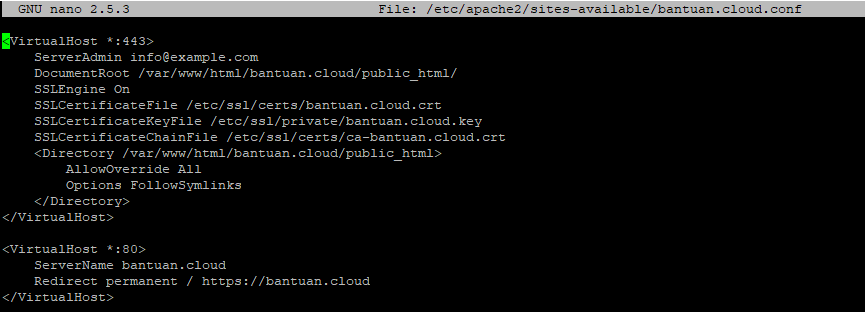
Pastikan modul Apache SSL diaktifkan, dan aktifkan konfigurasi virtualhost
# a2enmod ssl
# a2ensite example.comRestart Apache
# systemctl restart apache2Setelah itu kita coba akses ke website nya dan telah terinstall SSL
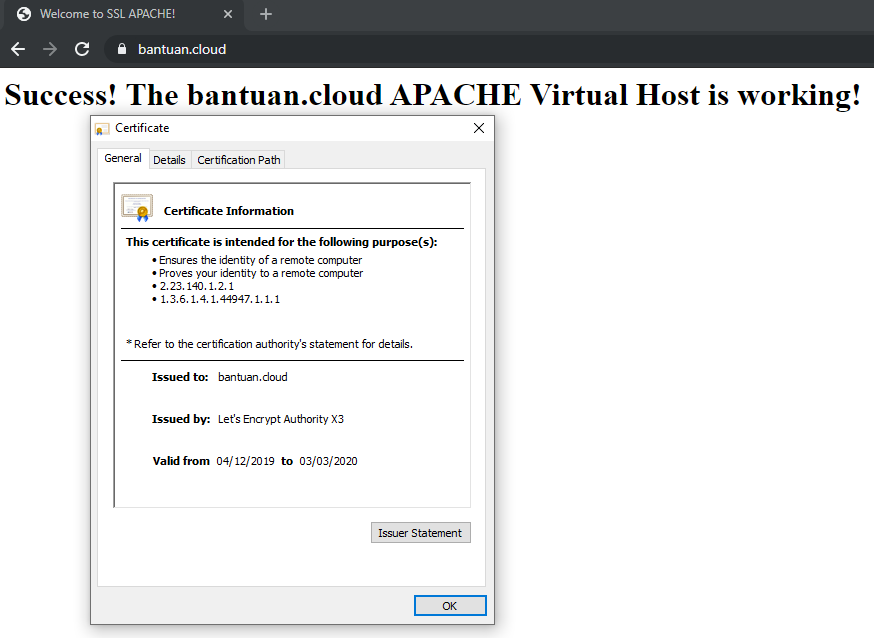
C. Install SSL di NGINX
Tidak jauh berbeda dengan Apache pada Nginx, pertama buat direktori SSL nya terlebih dahulu
# mkdir /etc/nginx/sslKemudian pindahkan file nama_domain.key, nama_domain.crt, nama_domain.pem, nama_domain_bundle.crt kedalamnya.
Lanjutkan dengan edit file konfigurasi host virtual yang terletak di /etc/nginx/sites-available/example.com
|
server { listen 80; listen [::]:80; server_name example.com; root /var/www/example.com; index index.html; location / { return 301 https://example.com$request_uri; try_files $uri $uri/ =404; } } |
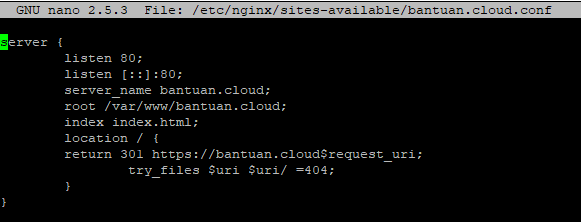
Lalu buat blok kode baru untuk HTTPS agar mendengarkan di port 443:
|
server { listen 443 ssl; server_name example.com www.example.com; access_log /var/log/nginx/example.com-access.log; error_log /var/log/nginx/example.com-error.log; root /var/www/example.com; index index.php index.html index.htm; ssl on; ssl_certificate /etc/nginx/ssl/example.com.crt; ssl_certificate_key /etc/nginx/ssl/example.com.key;
} |
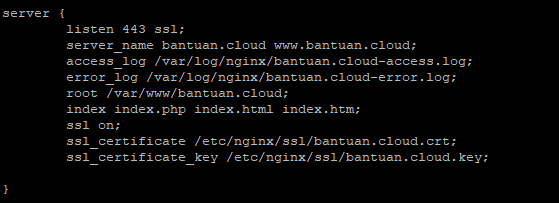
Setelah itu silahkan restart atau reload Nginx:
# systemctl nginx reload
# systemctl restart nginxSetelah itu kita coba akses ke website nya dan telah terinstall SSL
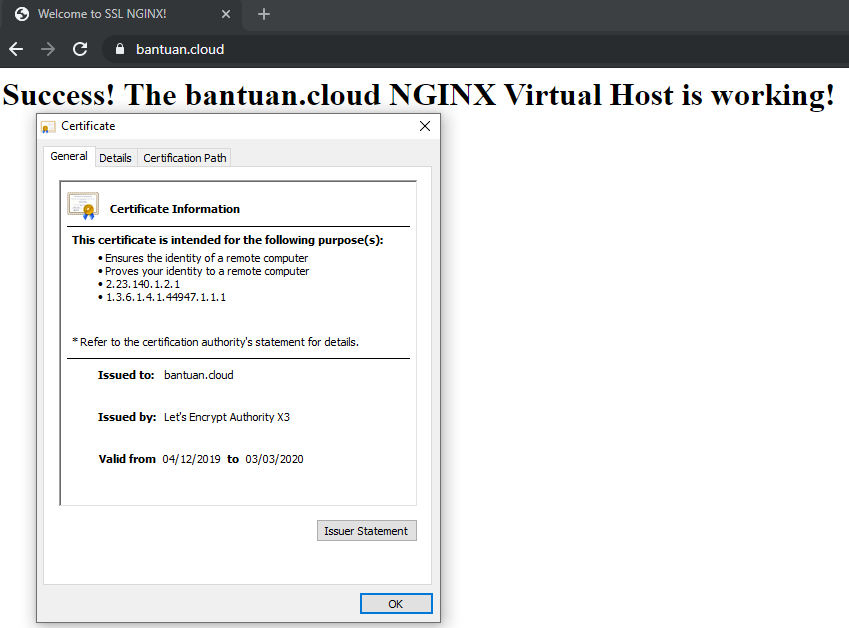
D. Kesimpulan
Pada artikel ini, kami telah membahas langkah-langkah untuk memasang SSL pada layanan web server Apache dan Nginx. SSL (Secure Sockets Layer) adalah teknologi keamanan yang digunakan untuk mengamankan transmisi data antara server web dan browser, melalui enkripsi data yang ditransmisikan. Implementasi SSL penting dalam menjaga privasi dan integritas data saat berinteraksi dengan situs web.
Semoga artikel ini dapat membantu Anda. Temukan bantuan lainnya melalui Knowledge Base Biznet Gio. Jika Anda masih memiliki kendala silahkan hubungi support@biznetgio.com atau (021) 5714567.
Popular Articles
-
Cara Install & Konfigurasi Monitoring Cacti Serta Mengetahui Fungsi Fitur Pada Cacti
10 people say this guide was helpful
-
Cara Mengaktifkan Telnet pada Windows 7, 8 dan 10
4 people say this guide was helpful
-
Install dan Konfigurasi Samba Server pada Ubuntu
3 people say this guide was helpful
-
Jenis-Jenis Software Virtualisasi untuk Membuat Virtual Machine
6 people say this guide was helpful